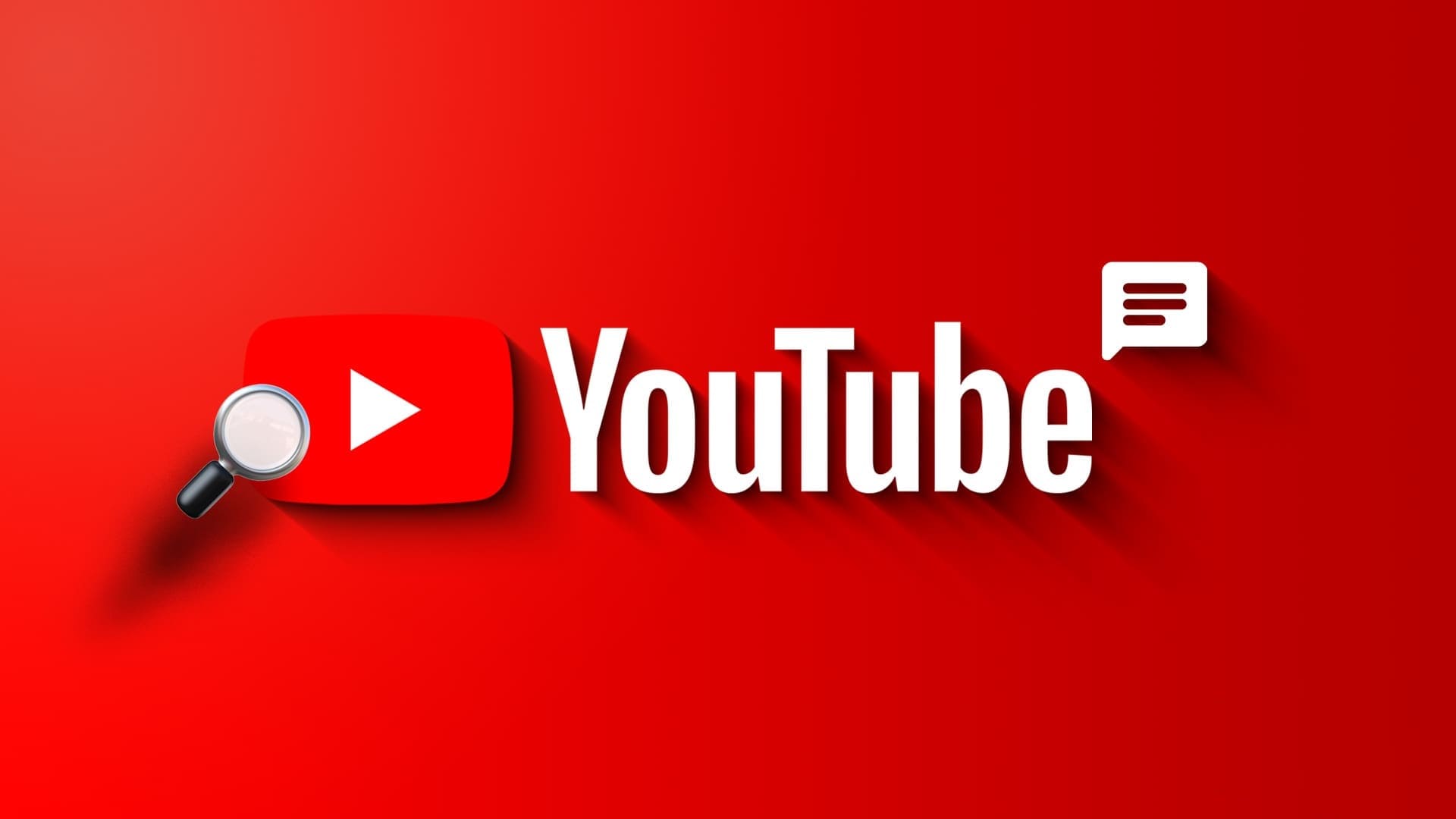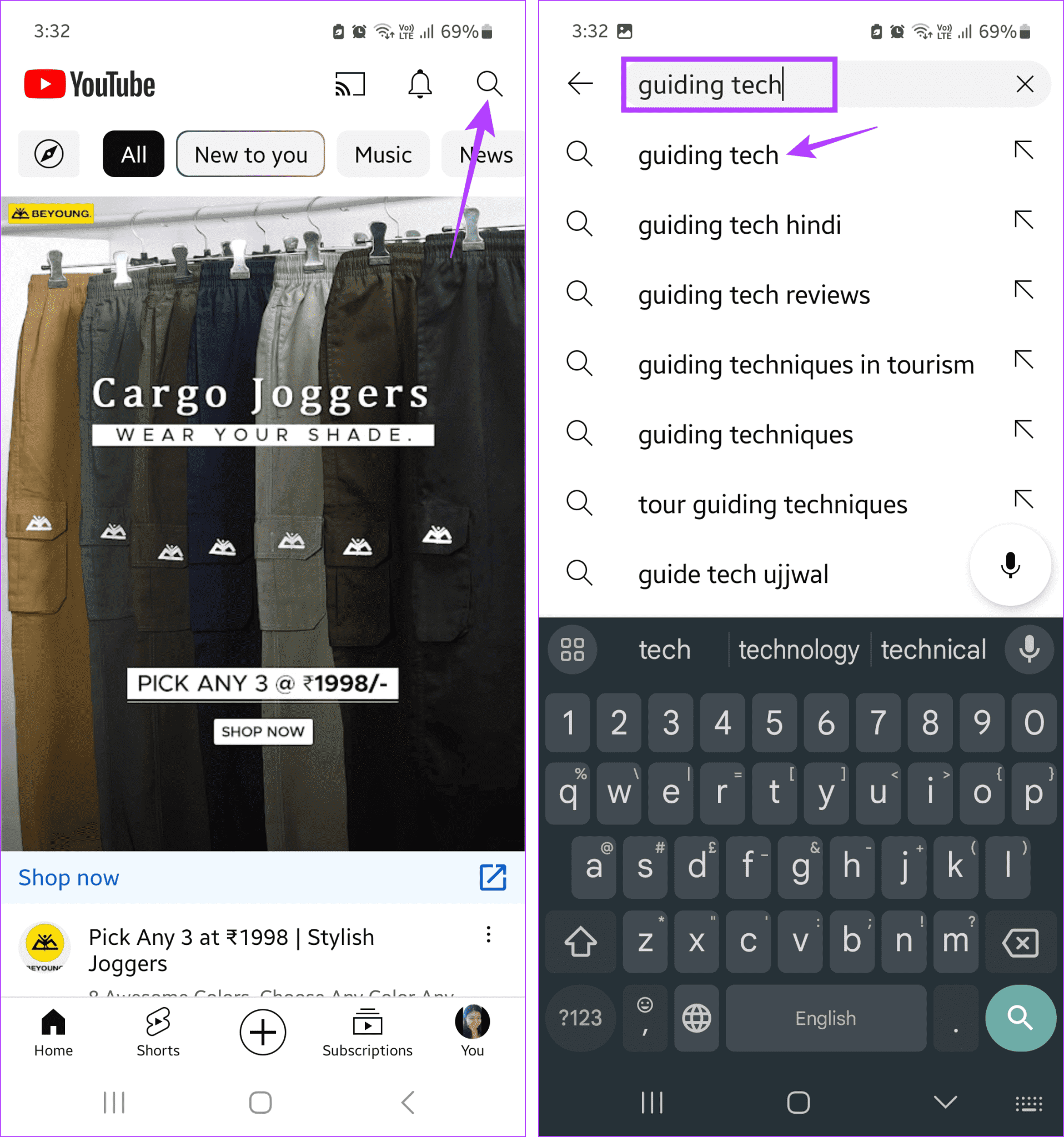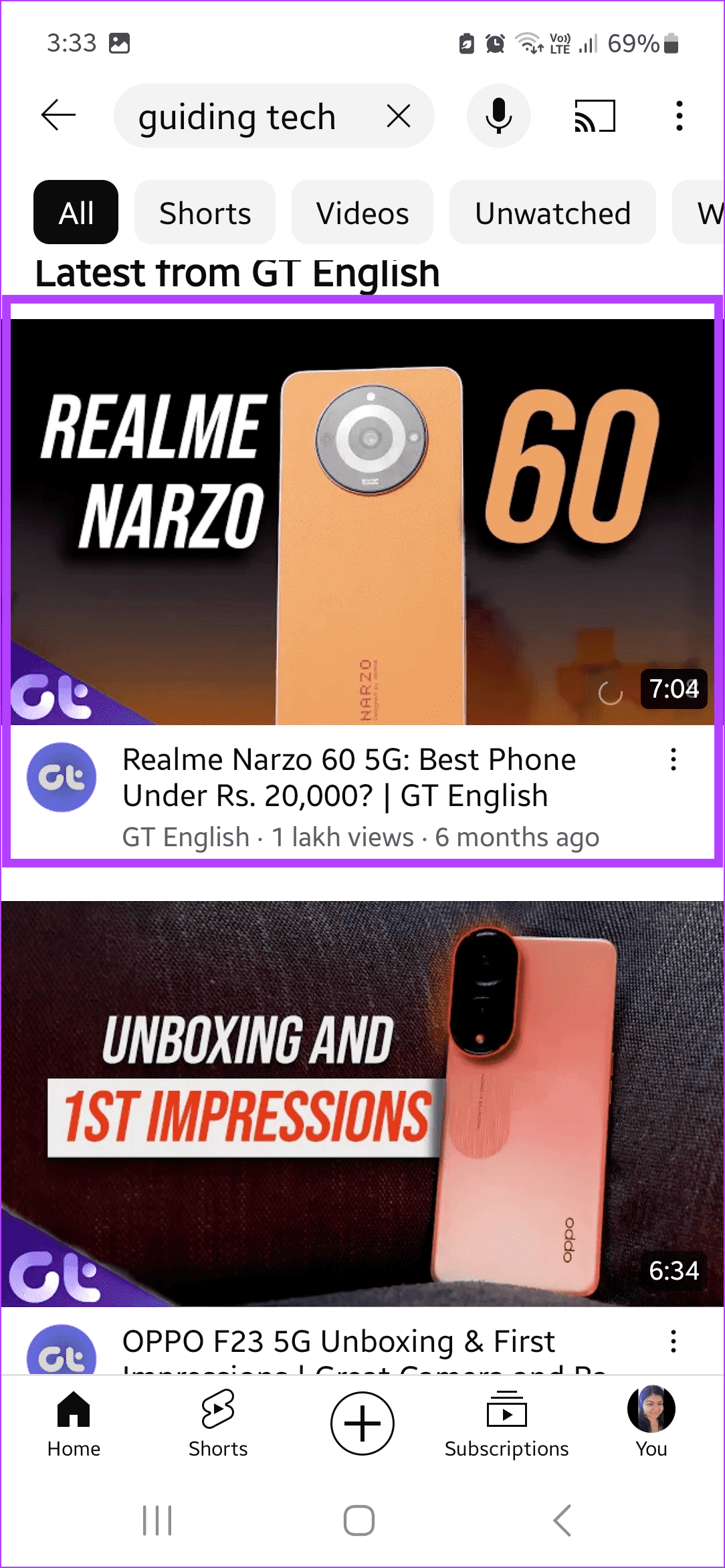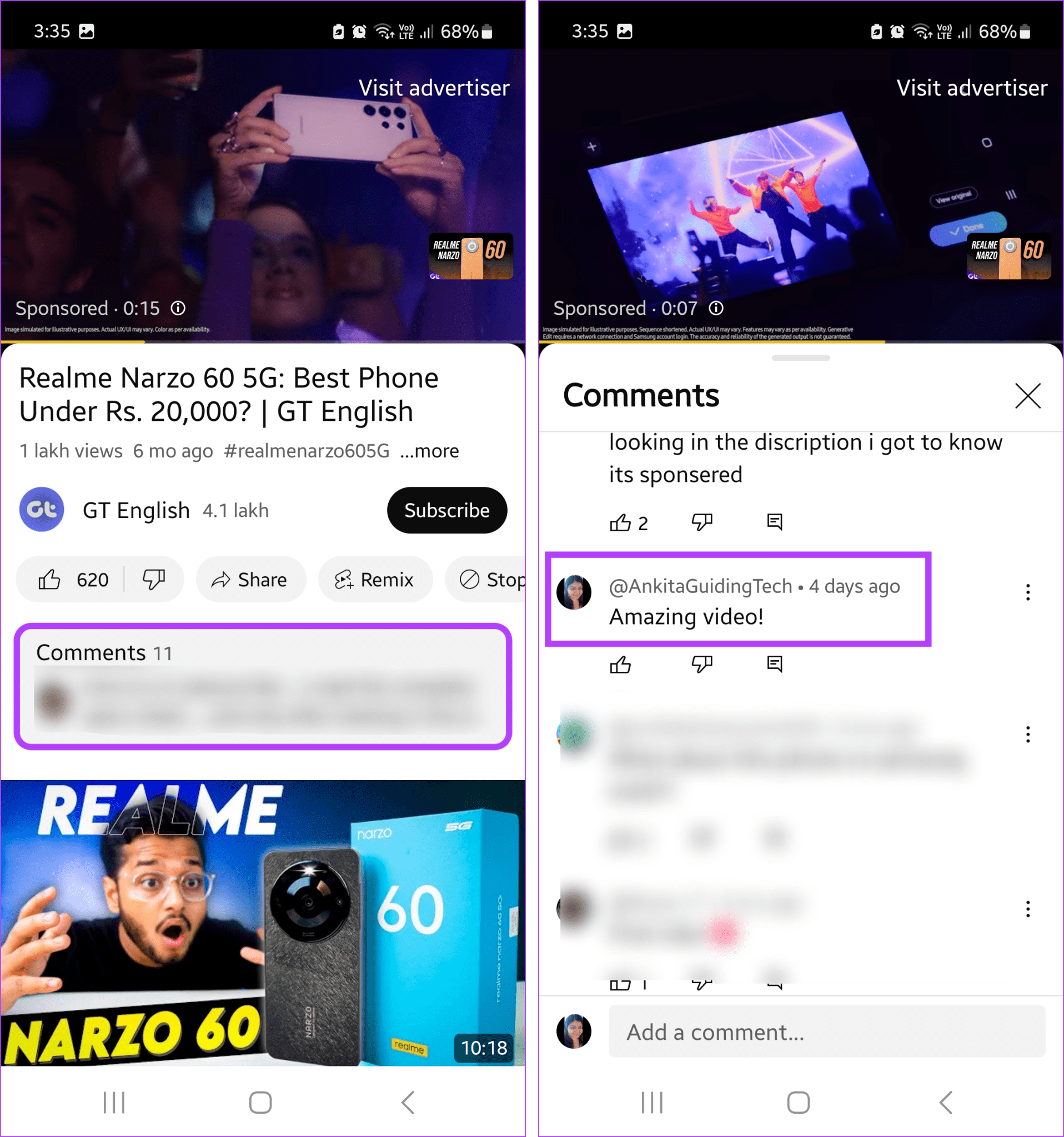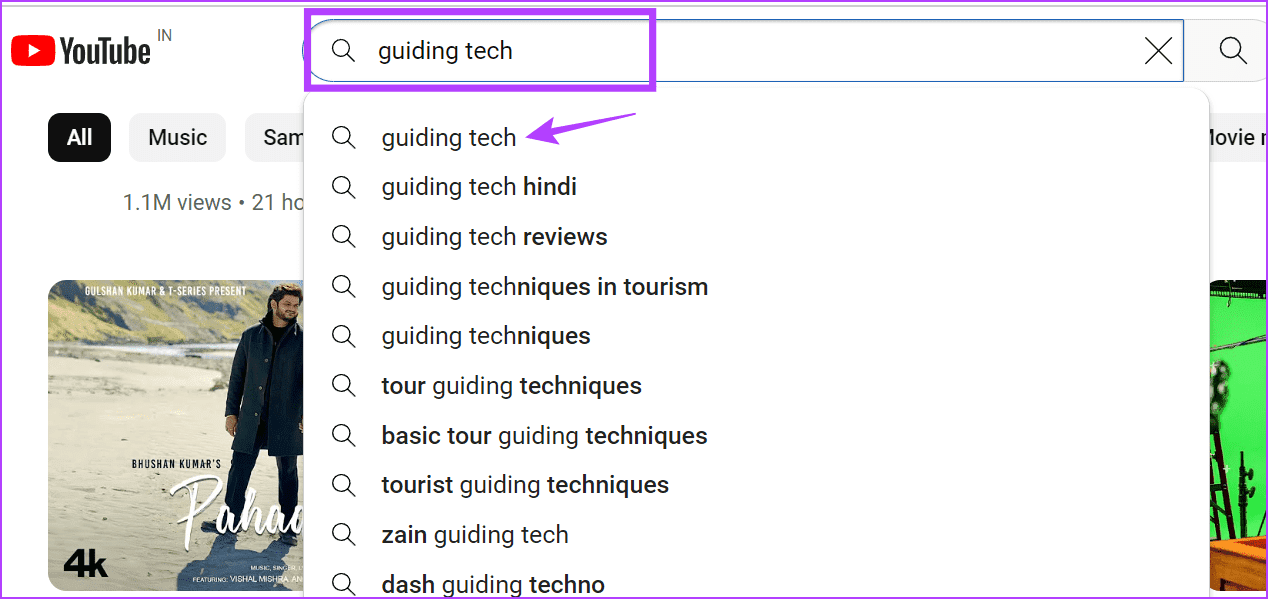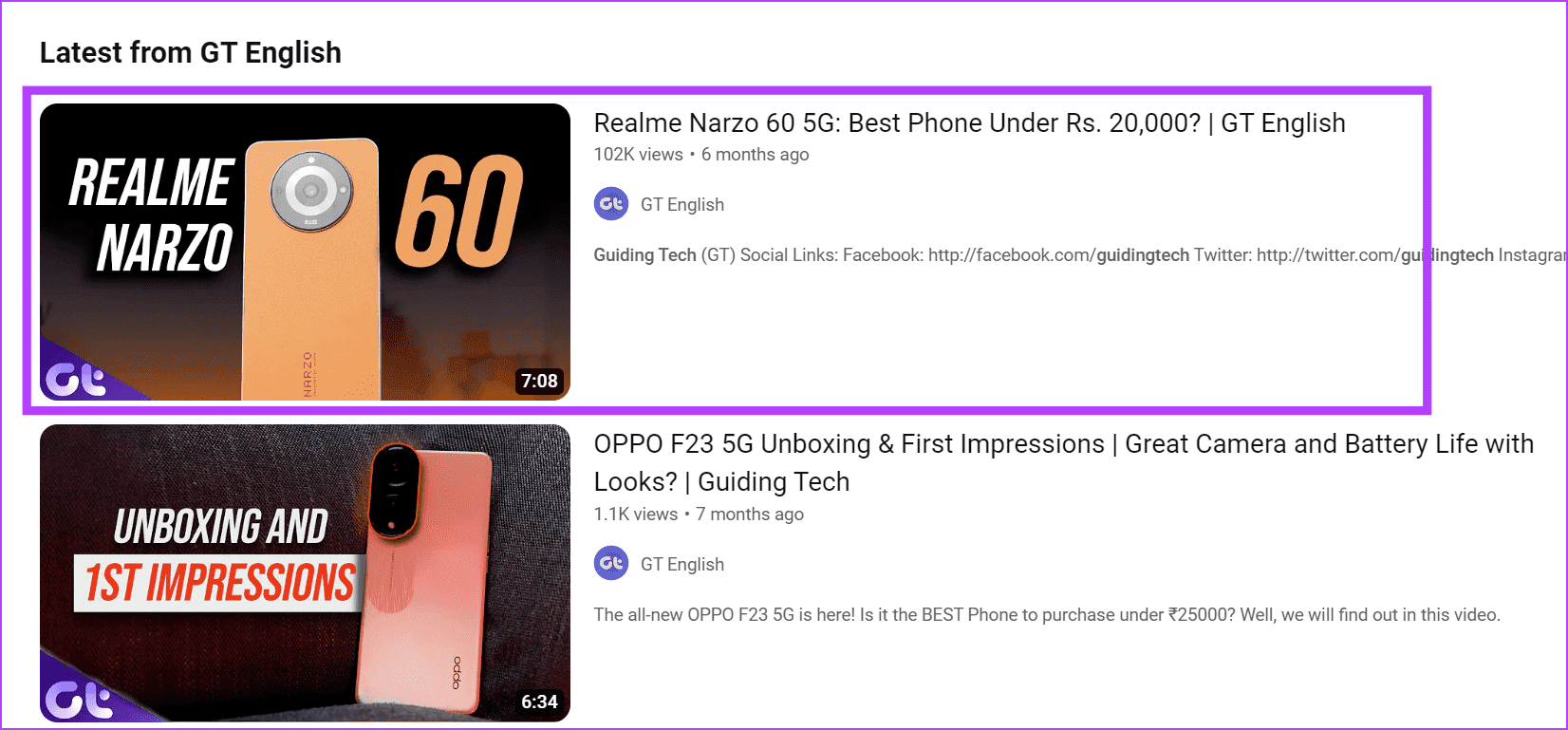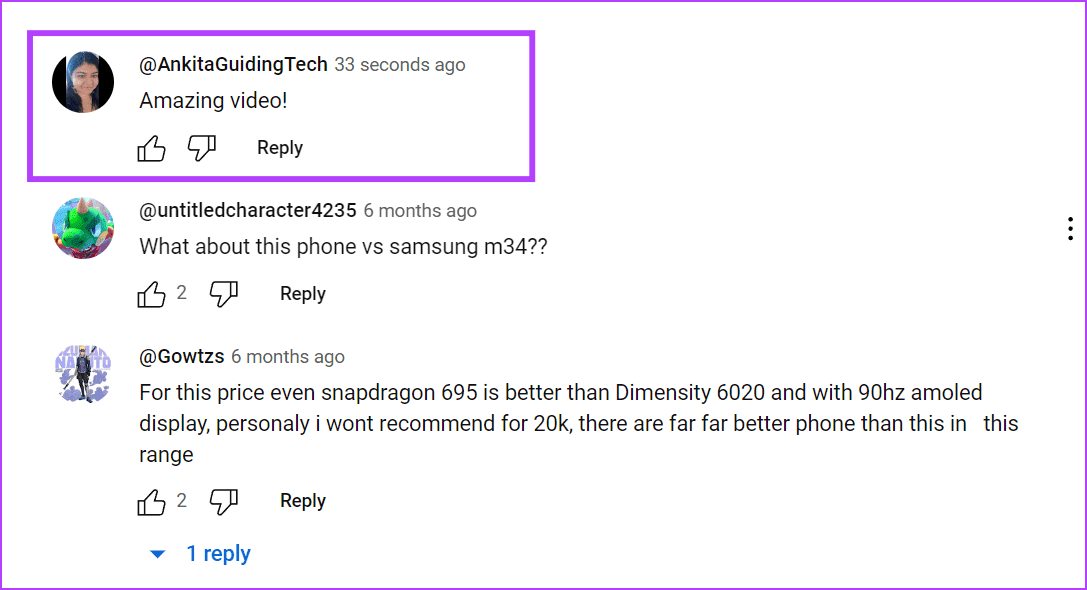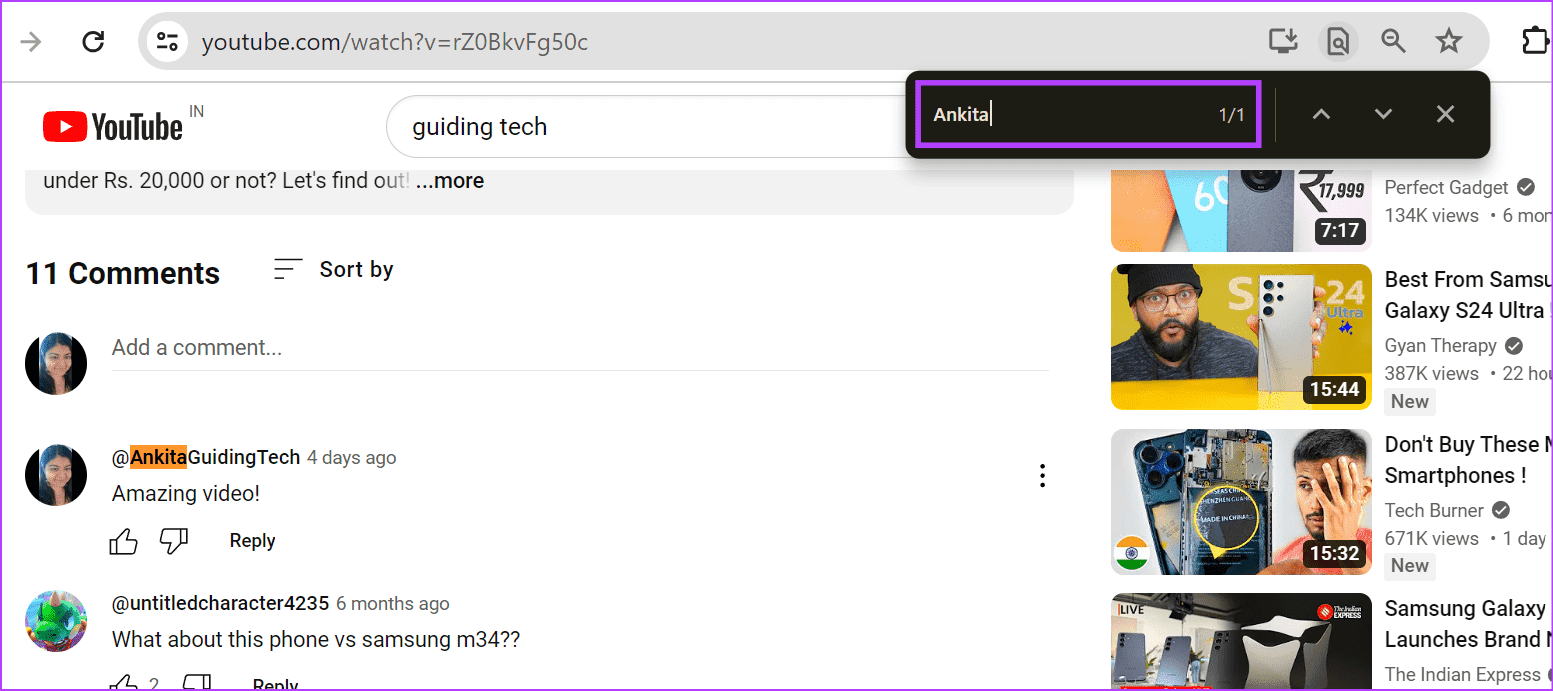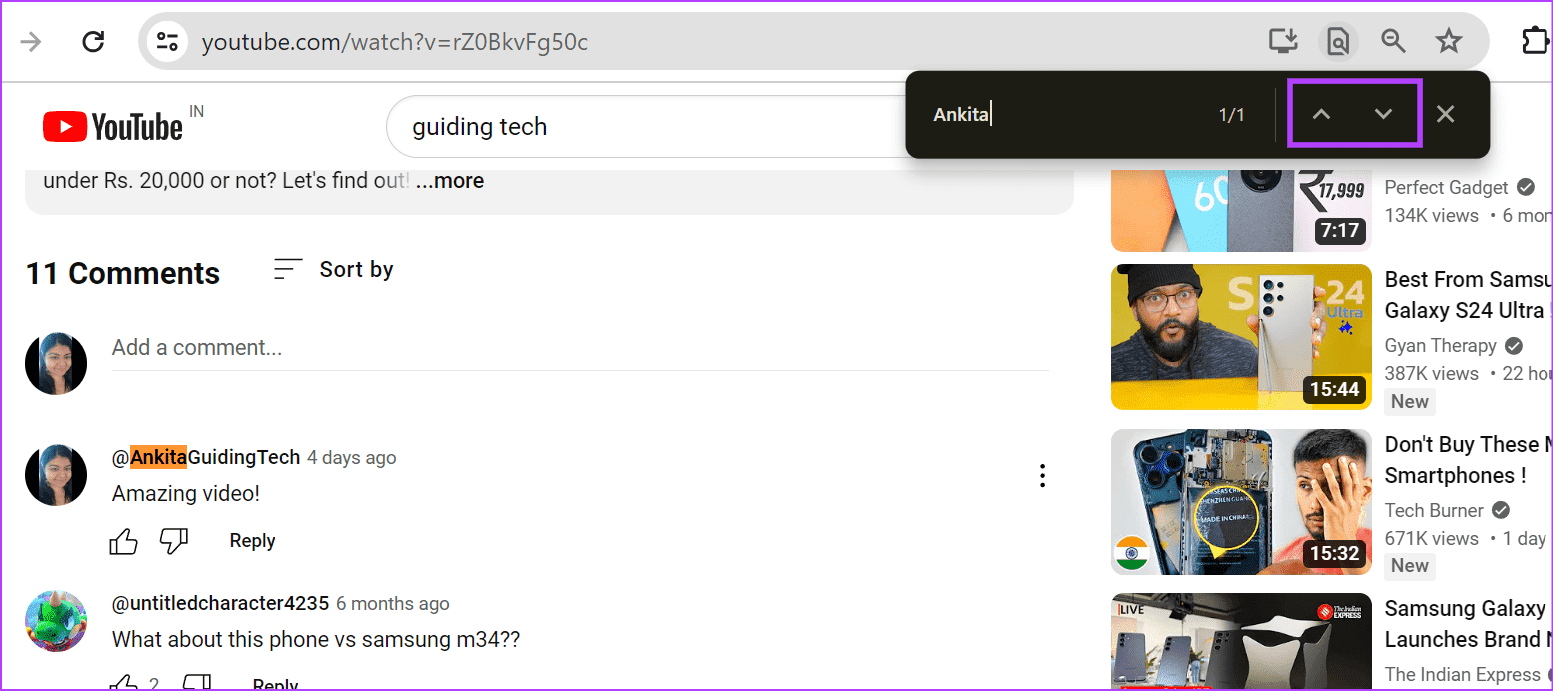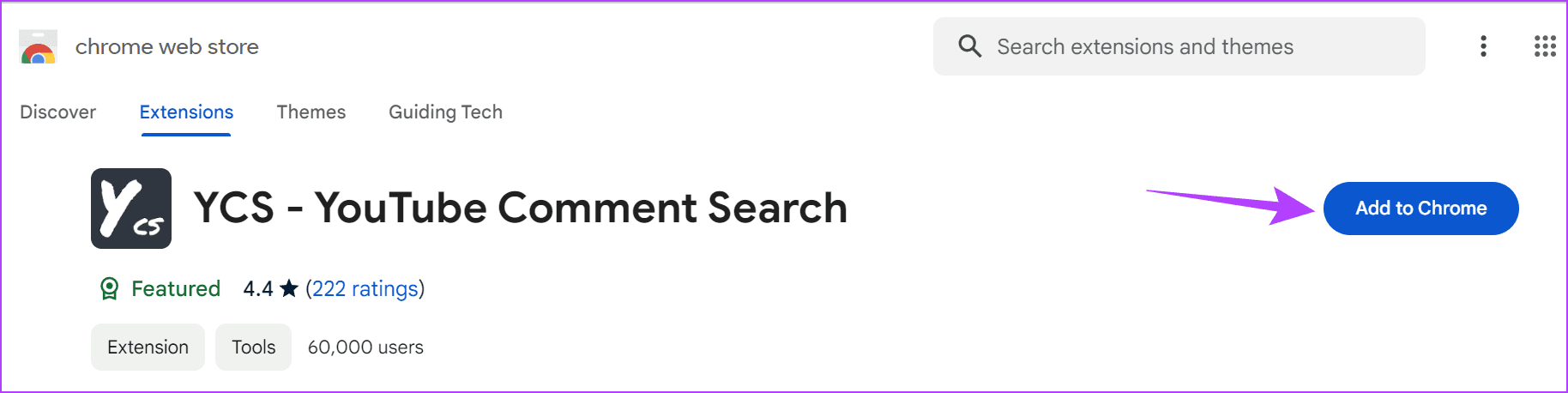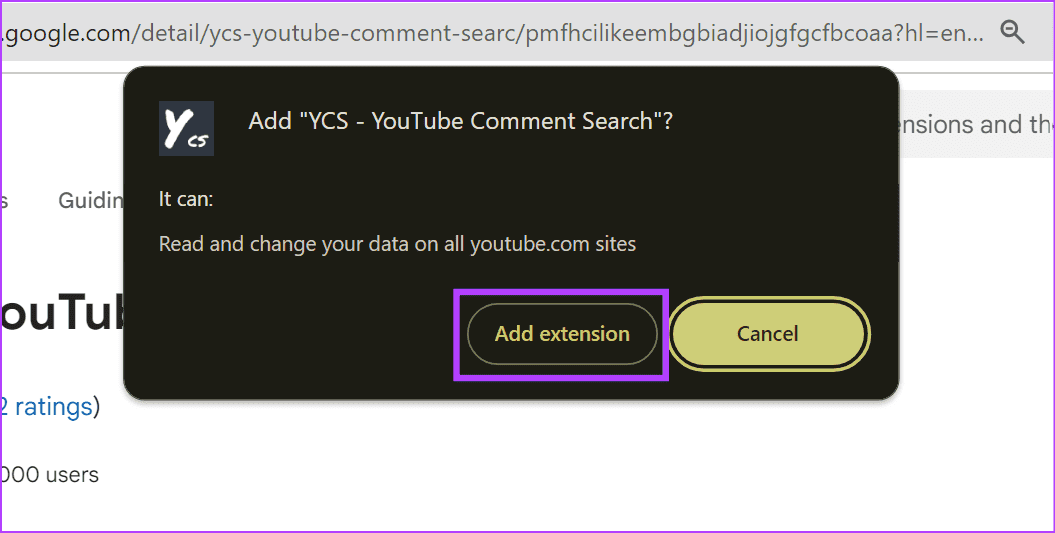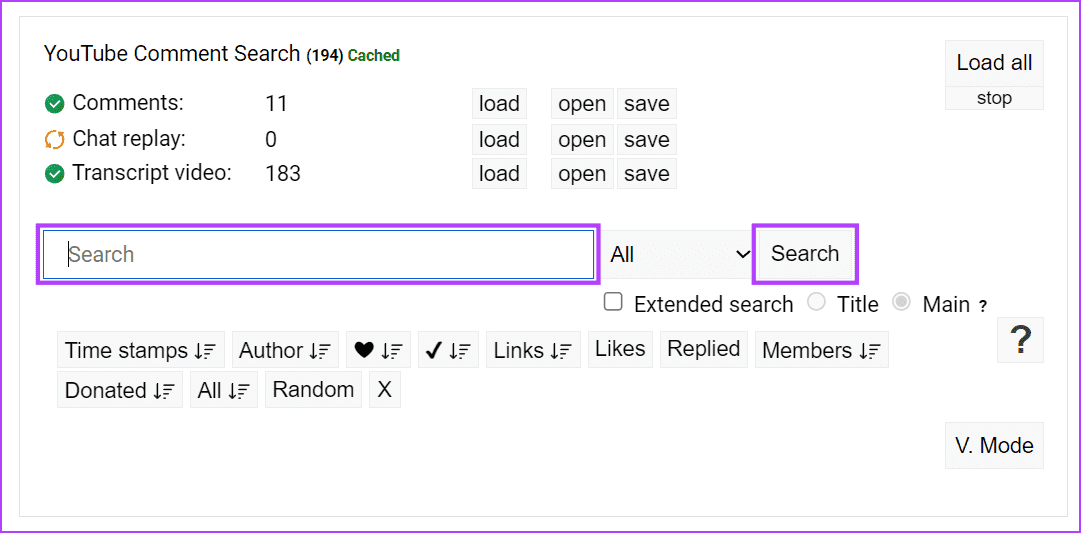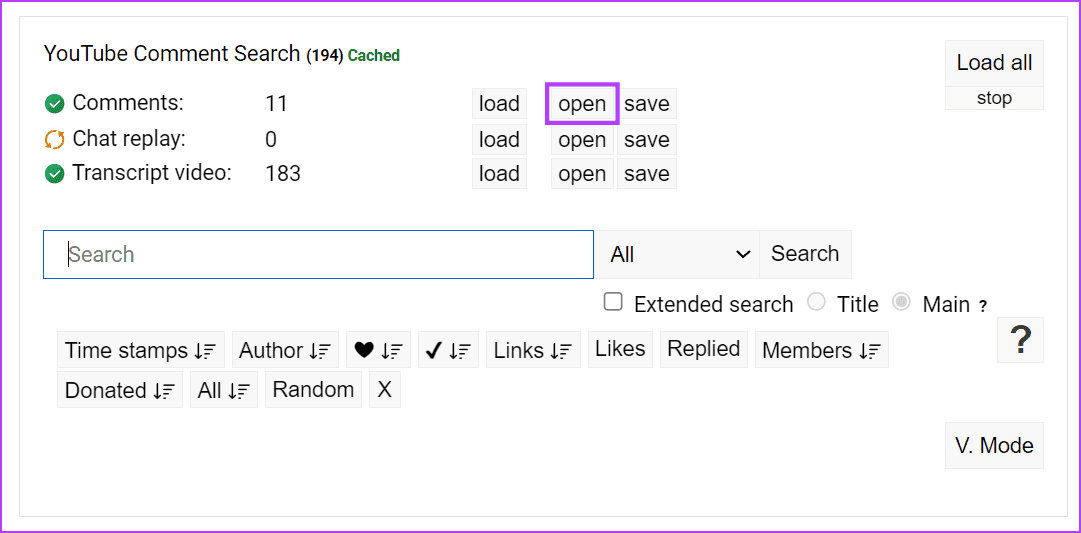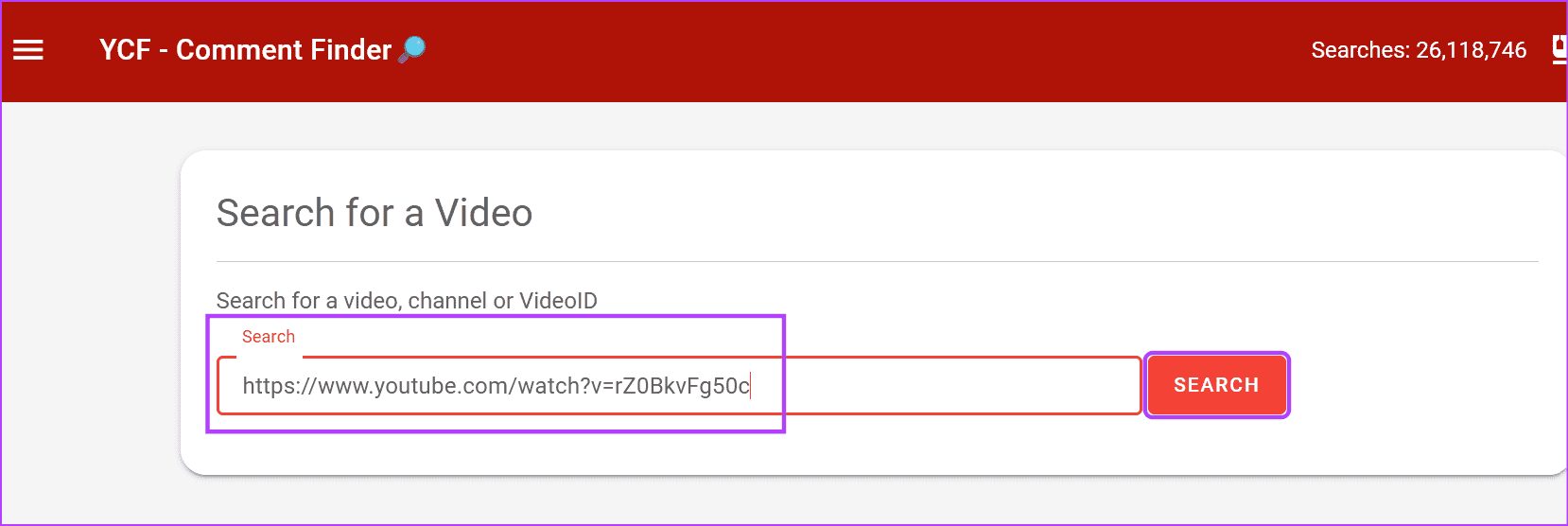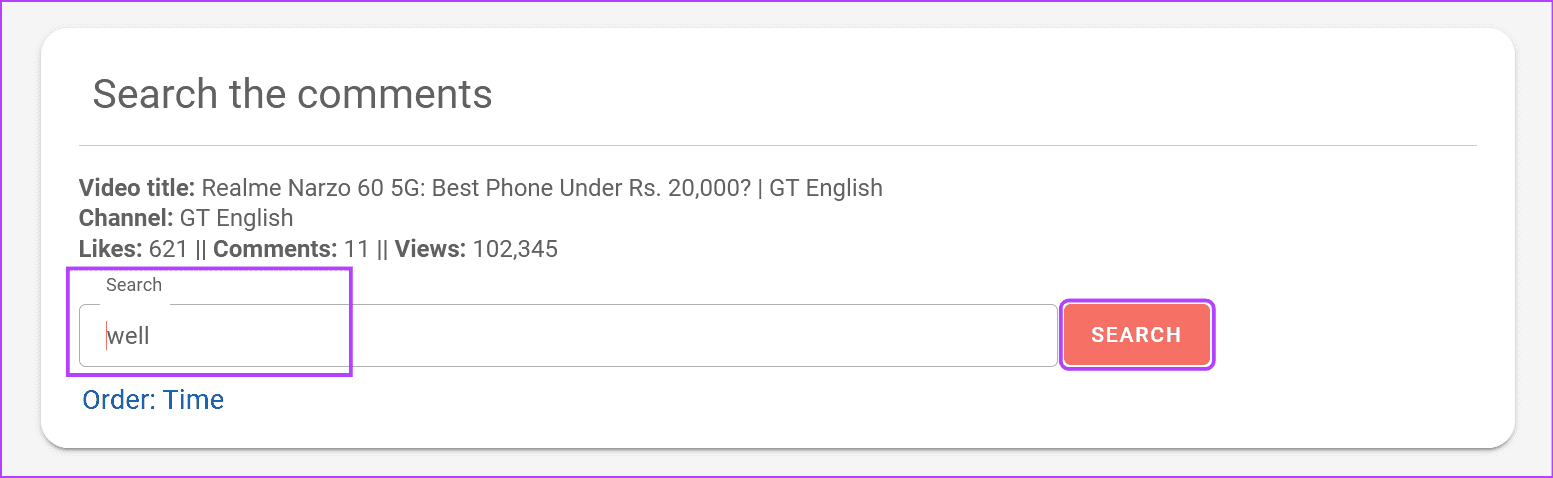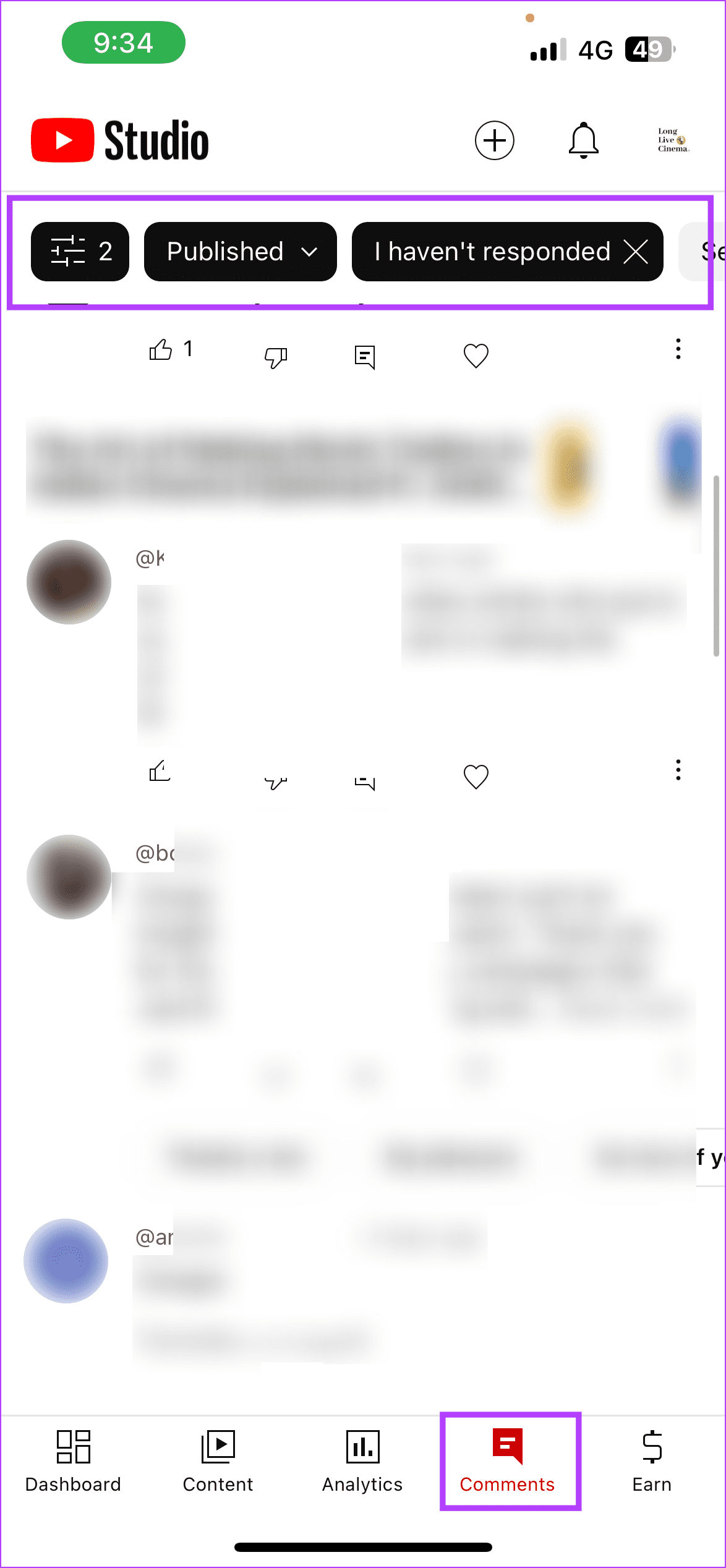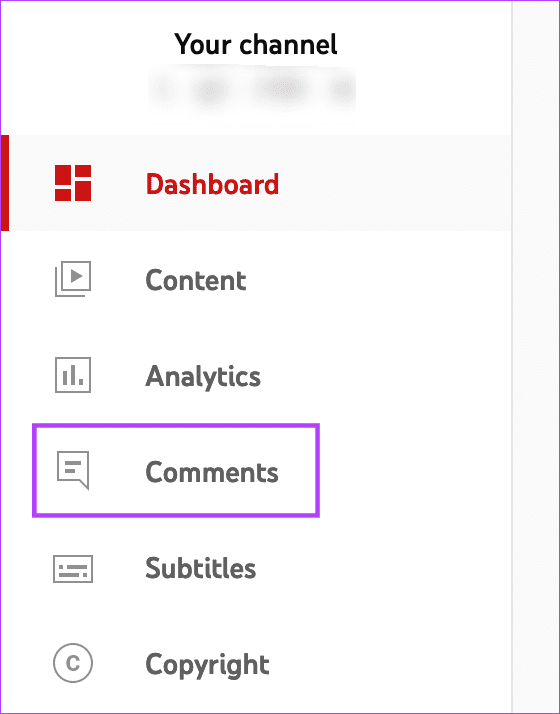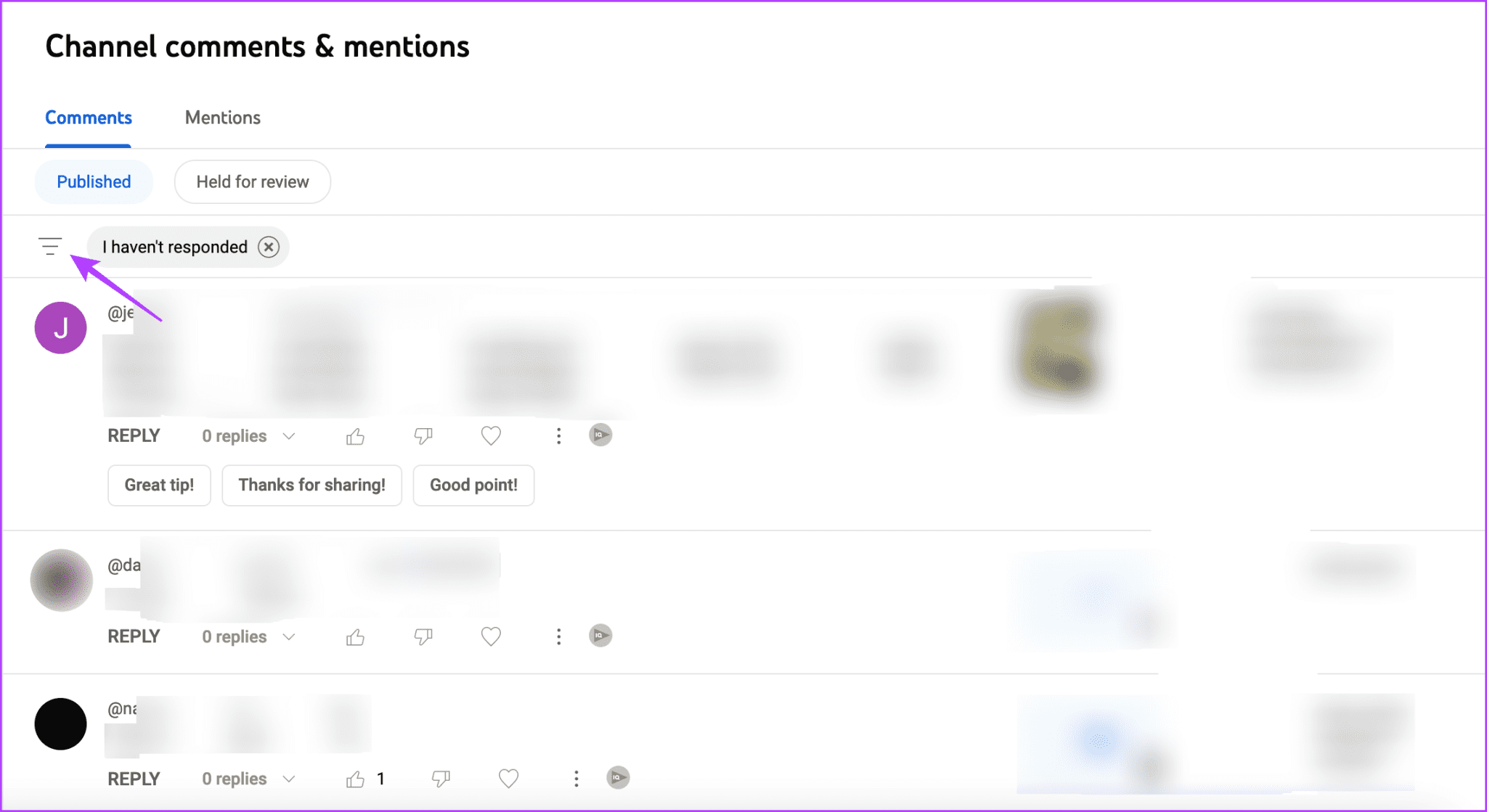Comment rechercher des commentaires sur YouTube
Les commentaires sur YouTube sont un excellent moyen de laisser des commentaires ou d'apprécier votre vidéo. Les utilisateurs peuvent également laisser des commentaires sur quelque chose en rapport avec le contenu vidéo. Dans certains cas, vous pourrez trouver des informations supplémentaires dans la section commentaires de la vidéo. Mais existe-t-il un moyen de rechercher des commentaires spécifiques sur YouTube ? Découvrons-le.
Lorsque vous recherchez des commentaires sur YouTube, vous pouvez rechercher les commentaires laissés par vous et par d'autres. Veuillez noter que les commentaires ne seront pas visibles s'ils ont été désactivés par l'administrateur vidéo. Apprenons donc à rechercher des commentaires sur YouTube, peu importe qui les a publiés.
1. En recherchant manuellement le commentaire
L'un des moyens les plus simples de trouver un commentaire sur YouTube consiste à le rechercher manuellement. Ceci est particulièrement utile si votre vidéo contient actuellement peu de commentaires. Pour ce faire, ouvrez la vidéo et faites défiler la section des commentaires jusqu'à ce que vous sélectionniez le commentaire concerné. Voici comment procéder.
Sur mobile
Étape 1: Ouvrir une application YouTube Pour mobile. Dans le coin supérieur droit, appuyez sur Icône de loupe.
Étape 2: Maintenant, tapez Nom de la vidéo ou de la chaîne Dans la barre de recherche. Cliquez sur le résultat Recherche associée.
Passons à l'étape 3 : Dans les options de recherche, cliquez sur Vidéo YouTube connexe.
Étape 4: Une fois ouvert Vidéo, Faites défiler vers le bas et appuyez sur Option commentaires.
Étape 5: Lorsque la section Commentaires est visible, faites-la défiler pour sélectionner le commentaire concerné.
Sur votre bureau
Étape 1: Ouvert YouTube sur n'importe quel navigateur Web.
Étape 2: Dans la barre de recherche, tapez Nom du canal Ou la vidéo que vous recherchez. Cliquez sur le résultat de recherche correspondant.
Passons à l'étape 3 : Ici, cliquez Vidéo.
Étape 4: Faites défiler jusqu'à Section commentaires Et sélectionnez commentaire Connexes.
2. Utilisez l'historique des commentaires
Lorsque vous laissez des commentaires sur YouTube, ils sont enregistrés sur votre compte YouTube. Dans ce cas, vous pourrez retrouver vos commentaires précédents via la rubrique Historique Commentaires sur YouTube. Une fois que vous avez trouvé le commentaire pertinent, vous pouvez modifier ou supprimer le commentaire sur YouTube si nécessaire. Veuillez noter que vous ne pouvez utiliser cette méthode que pour retrouver vos commentaires sur YouTube.
3. Utilisez les boutons Contrôle + F dans le navigateur Web
Votre navigateur dispose d'une fonction de recherche qui vous permet de rechercher des mots ou des expressions spécifiques sur la page. Cela peut être utile lors de la recherche de commentaires sur YouTube. Pour ce faire, ouvrez n'importe quel navigateur et utilisez le raccourci de recherche pour ouvrir la barre de recherche. Utilisez-le ensuite pour rechercher le commentaire. Voici comment procéder.
Étape 1: Ouvert Vidéo YouTube Pertinent sur n'importe quel navigateur Web.
Étape 2: Si vous utilisez un ordinateur Windows, appuyez sur Ctrl + F pour ouvrir la barre de recherche. Les utilisateurs Mac peuvent utiliser des clés Cmd + F Faire la même chose.
Passons à l'étape 3 : Maintenant, entrez Le mot ou une expression connexe dans Barre de recherche Et appuyez sur un bouton Entrée.
Étape 4: Utilisez les flèches haut et bas pour faire défiler les résultats de la recherche et trouver le commentaire pertinent.
Vous pouvez également utiliser cette méthode pour rechercher des commentaires sur n'importe quelle autre vidéo sur YouTube. Si vous utilisez votre téléphone mobile, ouvrez n'importe quel navigateur Web Et utilisez la commande Control + F Sur Android etiPhone Pour trouver le commentaire YouTube pertinent.
4. Utilisation de l'extension de recherche de commentaires
Si votre vidéo contient des milliers de commentaires, la recherche manuelle d'un seul commentaire sera fastidieuse. Dans ce cas, vous pouvez utiliser l'extension de recherche de commentaires pour parcourir tous les commentaires actuellement dans la vidéo et trouver celui que vous souhaitez. Voici comment.
Étape 1: Aller à Chrome Web Store et ouvrez YCS – Extension de recherche de commentaires YouTube.
Étape 2: Ici, cliquez "Ajouter à Chrome".
Passons à l'étape 3 : Lorsque vous y êtes invité, cliquez sur "Ajouter une annexe".
Étape 4: Une fois que vous ajoutez extension, Aller à la vidéo Lié sur YouTube. Bas VidéoSélectionnez Emplacement de la plaque d'extension.
Étape 5: Si vous cherchez Commentaire spécifique, Entrer Nom Ou tout commentaire d'information dans Barre de recherche Et cliquez sur Rechercher.
Passons à l'étape 6 : Ou allez dans Commentaires et cliquez sur ouvert Pour voir tous les commentaires pour cette vidéo.
Dans l'outil de recherche de commentaires, vous pouvez également utiliser des filtres pour trier les commentaires en fonction de l'horodatage, des likes, etc. De plus, vous pouvez également Utiliser YCS – Extension de recherche de commentaires YouTube Sur Firefox ou Extension de recherche de commentaires YouTube sur Edge Pour effectuer une recherche dans les commentaires YouTube.
5. Via le site de recherche de commentaires
Si vous n'aimez pas trop installer des extensions tierces sur votre navigateur Web ou si vous souhaitez rechercher un commentaire sur votre téléphone mobile, utilisez plutôt un site Web de recherche de commentaires YouTube. Cela vous permettra de rechercher le commentaire via votre navigateur Web mobile ou de bureau. Suivez les étapes ci-dessous pour ce faire.
Étape 1: Ouvert Site Web YCF – Recherche de commentaires sur n'importe quel navigateur Web.
Étape 2: Dans la barre de recherche, copiez lien et collez-le Pour une vidéo YouTube En rapport. appuyez sur Rechercher.
Passons à l'étape 3 : Une fois que la barre de recherche de commentaires apparaît, saisissez la requête de recherche, le mot ou l'expression pertinente, puis appuyez sur Rechercher.
Sous la barre de recherche, le commentaire pertinent devrait être visible. Si cela ne fonctionne pas, essayez à nouveau de rechercher, mais en utilisant un mot ou une expression complète faisant probablement partie du commentaire et non le nom d'utilisateur YouTube de l'utilisateur. Puis recherchez à nouveau.
BONUS : UTILISEZ YOUTUBE STUDIO POUR RECHERCHER DES COMMENTAIRES SUR VOTRE CHAÎNE
Si vous disposez d'une chaîne YouTube, vous pouvez gérer les commentaires sur vos vidéos via l'application et le site Web YouTube Studio. Grâce à cela, vous pouvez rechercher les commentaires laissés par d'autres sur vos vidéos. Cela peut être utile si vous recherchez des commentaires sur votre vidéo et souhaitez y répondre. Voici comment.
Sur mobile
Étape 1: Ouvrir une application Studio YouTube Sur votre téléphone portable.
Étape 2: D'options la liste, Clique sur Commentaires. Cela devrait faire apparaître tous les commentaires sur toutes vos vidéos.
Passons à l'étape 3 : Vous pouvez faire défiler cette page ou utiliser les filtres pour trouver le commentaire pertinent sur votre vidéo.
Sur votre bureau
Étape 1: Ouvert Studio YouTube sur n'importe quel navigateur Web.
Étape 2: Dans le panneau latéral, cliquez sur Commentaires.
Passons à l'étape 3 : Ici, vous pouvez faire défiler Commentaires Ou utilisez l'option de filtre.
Lorsque vous utilisez les filtres YouTube Studio, vous pouvez trier et rechercher les commentaires YouTube par utilisateur, vidéo, réponses, etc.
Recherchez les commentaires YouTube
Pouvoir rechercher un commentaire sur YouTube, c'est comme chercher une aiguille dans une botte de foin, d'autant plus qu'il n'existe aucun moyen officiel de le faire. Nous espérons donc que vous avez pu parcourir les commentaires sur YouTube et trouver le commentaire que vous recherchiez. Vous pouvez également consulter Notre article Si vous ne voyez pas les commentaires YouTube.